Перевірте, чи не працює сервер Xbox
- Проблема може виникнути, якщо сервер Xbox не працює, слабке підключення до Інтернету, неправильно налаштовані параметри або Xbox застаріла.
- У цьому посібнику обговорюватимуться деякі з потенційних виправлень для вирішення проблеми.

XВСТАНОВИТИ, НАТИСНУВШИ ЗАВАНТАЖИТИ ФАЙЛ
Fortect — це інструмент відновлення системи, який може просканувати всю систему на наявність пошкоджених або відсутніх файлів ОС і автоматично замінити їх на робочі версії зі свого репозиторію.
Підвищте продуктивність ПК за три прості кроки:
- Завантажте та встановіть Fortect на вашому ПК.
- Запустіть інструмент і Почати сканування
- Клацніть правою кнопкою миші Ремонт, і виправте це протягом кількох хвилин.
- 0 читачі вже завантажили Fortect цього місяця
Дистанційна гра Xbox це чудова функція, яка дозволяє гравцям грати в улюблені ігри на смартфонах, ноутбуках тощо, не перебуваючи перед своєю консоллю.
Ця функція досить зручна; однак деякі користувачі повідомили, що відчували потріскування звуку під час використання Remote Play. Це може бути неприємною проблемою та зіпсувати ваші враження від гри.
У цьому посібнику ми обговоримо деякі потенційні причини проблеми та кроки для вирішення проблеми, щоб ви могли насолоджуватися іграми без збоїв.
Що спричиняє проблему потріскування звуку під час віддаленого відтворення Xbox?
Можуть бути різні причини, чому ви зіткнулися з цією проблемою, пов’язаною зі звуком; деякі з поширених:
- Xbox застарів - Якщо ти Для Xbox є оновлення, які очікують на встановлення, то ви можете зіткнутися з різними проблемами, як ця. Установіть оновлення, щоб уникнути всіх проблем.
- Кеш програми – Інколи кеш програми Xbox на вашому пристрої, зокрема планшеті, ноутбуці чи мобільному телефоні, може спричинити такі проблеми. Щоб виправити це, очистіть кеш додатка з пристрою.
- Альтернативна бездротова MAC-адреса – Якщо ви вибрали альтернативну бездротову MAC-адресу на своїй консолі, це може спричинити проблеми зі звуком. Вам потрібно очистити його, щоб вирішити проблему.
- Слабке підключення до Інтернету – Якщо ваше інтернет-з'єднання не стабільне, гра, у яку ви граєте, може встановити належне з’єднання, отже проблема. Перевірте підключення до Інтернету, щоб переконатися, що це не так.
Як я можу вирішити проблему потріскування звуку під час віддаленого відтворення Xbox?
Перш ніж виконувати розширені кроки з усунення несправностей, вам слід виконати такі перевірки:
- Перезапустіть маршрутизатор.
- Перейдіть на підключення до Інтернету з вищою пропускною здатністю.
- Увімкніть консоль Xbox.
1. Очистити альтернативну MAC-адресу
- Натисніть і утримуйте Xbox кнопку на контролері, щоб перейти до меню посібника.

- Перейдіть до «Система», потім натисніть Налаштування.

- Натисніть Загальний, а потім виберіть Мережеві налаштування.

- Під Мережа, натисніть Розширені налаштування.

- Виберіть Альтернативна бездротова MAC-адреса і натисніть ясно.
- Перезапустіть консоль.
2. Перезапустіть консоль за допомогою смартфона
- Запустіть Xbox додаток на вашому смартфоні.
- Знайдіть Консоль у верхньому правому куті та торкніться його.

- Виберіть свою консоль зі списку.
- Торкніться Відкрити пульт дистанційного керування варіант.

- Знайдіть три вертикальні точки у верхньому правому куті та торкніться їх.
- Торкніться Вимкніть консоль.
- Чи справді нам потрібен канал оновлення друзів і спільноти Xbox?
- Як виправити код помилки 0x87e107df Xbox One
- Що ви можете робити в магазині мобільних ігор Microsoft на iOS?
3. Видаліть кеш програми Xbox
- Торкніться Налаштування на вашому телефоні Android.
- Йти до програми.

- Торкніться Керування програмами.

- Прокрутіть, щоб знайти Xboxі торкніться його.

- Торкніться Зберіганнявикористання.

- Натисніть Очистити кеш щоб видалити кеш Xbox.

4. Змініть назву консолі Xbox
- Натисніть і утримуйте Xbox кнопку на контролері, щоб перейти до меню посібника.

- Натисніть система, а потім виберіть Налаштування.

- Йти до система, а потім натисніть Інформація про консоль.

- Тепер змініть назву консолі на потрібну.
- Вам буде запропоновано перезавантажити консоль. Виберіть Перезапустити та зберегти мої ігри та програми.

5. Перевірте статус сервера Xbox
-
Перейдіть на веб-сайт статусу Xbox.

- Прокрутіть і перевірте, чи не працює якась із служб.
- Якщо будь-яка зі служб, пов’язаних із проблемою, не працює, зачекайте, доки служба знову запрацює.
Отже, це методи, які ви можете використати, щоб вирішити проблему зламу звуку під час віддаленого відтворення Xbox і насолоджуватися безперебійними сеансами віддаленого відтворення на своєму пристрої. Спробуйте їх і повідомте нам, що спрацювало, у розділі коментарів нижче.
Все ще виникають проблеми?
СПОНСОРОВАНО
Якщо наведені вище пропозиції не допомогли вирішити вашу проблему, ваш комп’ютер може мати серйозніші проблеми з Windows. Ми пропонуємо вибрати комплексне рішення, наприклад Фортект для ефективного вирішення проблем. Після встановлення просто натисніть Переглянути та виправити кнопку, а потім натисніть Почати ремонт.
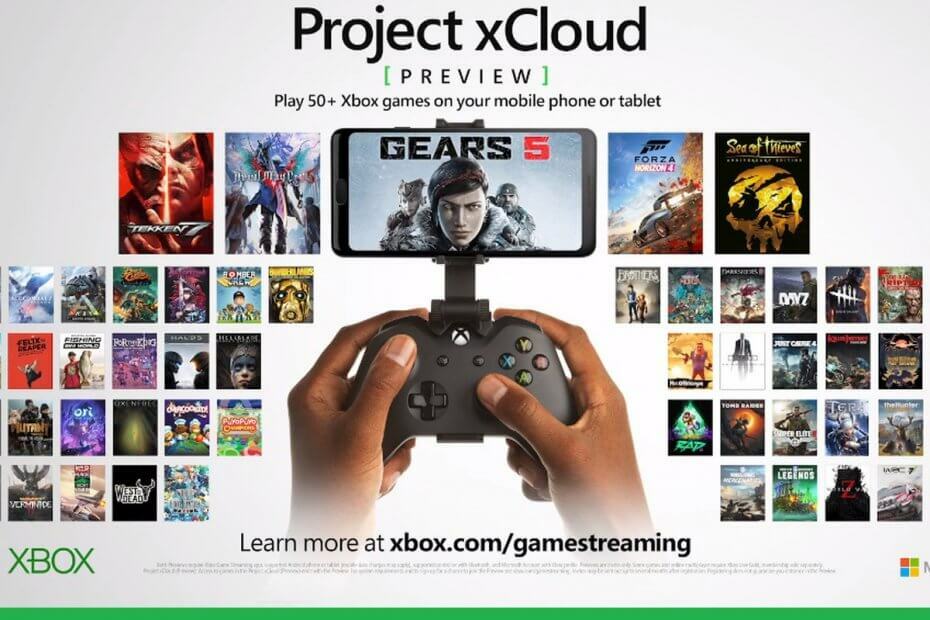
![Як виправити помилку Xbox XBOS3008 [6 простих кроків]](/f/efb7f80adef2233b80788a1236d666f6.jpg?width=300&height=460)
